Rady na odstranění GamesCenter Search (odinstalovat GamesCenter Search)
Pokud vás baví hraní her online, můžete jít hledat nástroje, který by bylo snazší pro vás najít a přehrát je. GamesCenter Search je rozšíření, které jste mohli narazit, a i když to umožňuje nalezení hry přímo z hlavní stránky, náš výzkumný tým nedoporučuje věřit. Pokud jste si stáhli do prohlížeče Google Chrome již, doporučujeme odstranění, a pokud si nejste jisti, proč byste dělal, že je třeba pečlivě přečíst tuto zprávu.
V případě, že se zkoumá tento potenciálně nežádoucí program (PUP) ještě před instalací, navrhuje se, že najdete lepší a spolehlivější nástroj. Na konci toho všeho doporučujeme odstranit GamesCenter Search a pokud chcete zbavit tohoto PUP okamžitě, můžete přejděte dolů najít podrobný návod.
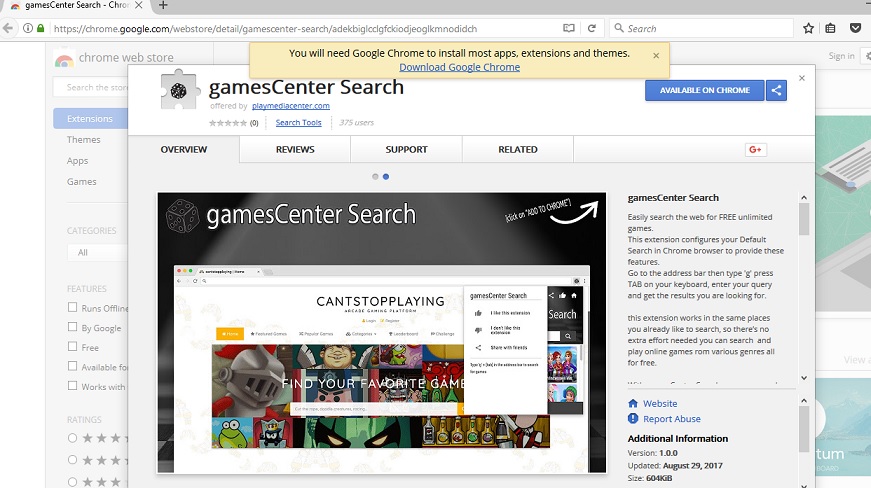
Stáhnout nástroj pro odstraněníChcete-li odebrat GamesCenter Search
GamesCenter Search byl vytvořen PlayMediaCenter, a tato strana stojí za různé jiné mláďat, včetně MovieCenter Hledat a hledat ArcadeCenter. Všechny z nich jsou zastoupeny prostřednictvím stejné stránky, playmediacenter.com, ale jejich instalačních programů, samozřejmě, jsou jedinečné. Vzhledem k tomu, že jsou kompatibilní pouze s Google Chrome, není divu, že původní instalační programy jsou hostovány na internetovém obchodě Chrome. Například pokud se rozhodnete, že chcete získat GamesCenter Search, instalační program můžete najít na chrome.google.com/webstore/detail/gamescenter-search/adekbiglcclgfckiodjeoglkmnodidch. Budete muset být opatrní při instalaci všech mláďat z této rodiny, protože další kousky softwaru (např. StreamJunkie Search) by mohly být spojeny s ním. Je zřejmé Pokud používáte instalační program třetí strany, všechny druhy nebezpečných hrozeb by mohly být spojeny s ním. V této situaci budete muset odstranit malware. Vzhledem k tomu, to může být obtížné identifikovat infekcí, doporučujeme využití legitimní malware skener.
Bez ohledu na to, jak si nainstalovat GamesCenter Search je upraven výchozího poskytovatele vyhledávání. Namísto poskytovatele pravidelné http://play.eanswers.com/ nastaven na svém místě. Vzhledem k tomu, Tento únosce se automaticky přesměruje na Yahoo vyhledávání, někteří uživatelé budou asi těžko všimnete, nebo péče o této změně vůbec. Ačkoli Yahoo vyhledávání je solidní a důvěryhodný vyhledávací nástroj, únosce může ovlivnit tak, že hvězdy představí sponzorovaný obsah. Developer GamesCenter Search zneužívá tento známý vyhledávací nástroj jen proto, aby mohl vydělat peníze za kliknutí. Jsou inzerenti pomocí této služby spolehlivé? Zobrazené reklamy, důvěryhodný a neškodné? Bohužel to je nemožné říci, pokud ne jste v bezpečí pomocí tohoto poskytovatele vyhledávání. Samozřejmě protože existuje obrovské riziko, že to není bezpečné, doporučujeme odstranit tento nástroj pro vyhledávání ihned. Naštěstí můžete to udělat v jedním tahem pera.
Jak odstranit GamesCenter Search?
Pokud jste se rozhodli odstranit GamesCenter Search, nebudete muset přemýšlet o odstranění podezřelé play.eanswers.com odděleně. Jakmile rozšíření vymazán, únosce jde pryč s ním. Samozřejmě můžeme přidat pokyny, které ukazují, jak se zbavit únosce odděleně, v případě, že chcete i nadále používat PUP. Náš výzkumný tým se domnívá, že je to vysoce prospěšný nástroj, protože to není nabídnout řadu her. Naopak je to jen propagační nástroj, který používá vývojář her cantstopplaying.com. Všechny hry nabízené GamesCenter Search pocházejí z tohoto zdroje. Odstraňte GamesCenter Search asap.
Zjistěte, jak z počítače odebrat GamesCenter Search
- Krok 1. Jak odstranit GamesCenter Search z Windows?
- Krok 2. Jak odstranit GamesCenter Search z webových prohlížečů?
- Krok 3. Jak obnovit své webové prohlížeče?
Krok 1. Jak odstranit GamesCenter Search z Windows?
a) Odstranit GamesCenter Search související aplikace z Windows XP
- Klikněte na Start
- Vyberte Položku Ovládací Panely

- Vyberte Přidat nebo odebrat programy

- Klikněte na GamesCenter Search související software

- Klepněte Na Tlačítko Odebrat
b) Odinstalovat GamesCenter Search související program z Windows 7 a Vista
- Otevřete Start menu
- Klikněte na Ovládací Panel

- Přejděte na Odinstalovat program

- Vyberte GamesCenter Search související aplikace
- Klepněte Na Tlačítko Odinstalovat

c) Odstranit GamesCenter Search související aplikace z Windows 8
- Stiskněte klávesu Win+C otevřete Kouzlo bar

- Vyberte Nastavení a otevřete Ovládací Panel

- Zvolte Odinstalovat program

- Vyberte GamesCenter Search související program
- Klepněte Na Tlačítko Odinstalovat

d) Odstranit GamesCenter Search z Mac OS X systém
- Vyberte Aplikace v nabídce Go.

- V Aplikaci, budete muset najít všechny podezřelé programy, včetně GamesCenter Search. Klepněte pravým tlačítkem myši na ně a vyberte možnost Přesunout do Koše. Můžete také přetáhnout na ikonu Koše v Doku.

Krok 2. Jak odstranit GamesCenter Search z webových prohlížečů?
a) Vymazat GamesCenter Search od Internet Explorer
- Otevřete prohlížeč a stiskněte klávesy Alt + X
- Klikněte na Spravovat doplňky

- Vyberte možnost panely nástrojů a rozšíření
- Odstranit nežádoucí rozšíření

- Přejít na vyhledávání zprostředkovatelů
- Smazat GamesCenter Search a zvolte nový motor

- Znovu stiskněte Alt + x a klikněte na Možnosti Internetu

- Změnit domovskou stránku na kartě Obecné

- Klepněte na tlačítko OK uložte provedené změny
b) Odstranit GamesCenter Search od Mozilly Firefox
- Otevřete Mozilla a klepněte na nabídku
- Výběr doplňky a rozšíření

- Vybrat a odstranit nežádoucí rozšíření

- Znovu klepněte na nabídku a vyberte možnosti

- Na kartě Obecné nahradit Vaši domovskou stránku

- Přejděte na kartu Hledat a odstranit GamesCenter Search

- Vyberte nové výchozí vyhledávač
c) Odstranit GamesCenter Search od Google Chrome
- Spusťte Google Chrome a otevřete menu
- Vyberte další nástroje a přejít na rozšíření

- Ukončit nežádoucí rozšíření

- Přesunout do nastavení (v rozšíření)

- Klepněte na tlačítko nastavit stránku v části spuštění On

- Nahradit Vaši domovskou stránku
- Přejděte do sekce vyhledávání a klepněte na položku spravovat vyhledávače

- Ukončit GamesCenter Search a vybrat nového zprostředkovatele
d) Odstranit GamesCenter Search od Edge
- Spusťte aplikaci Microsoft Edge a vyberte více (třemi tečkami v pravém horním rohu obrazovky).

- Nastavení → vyberte co chcete vymazat (nachází se pod vymazat možnost data o procházení)

- Vyberte vše, co chcete zbavit a stiskněte vymazat.

- Klepněte pravým tlačítkem myši na tlačítko Start a vyberte položku Správce úloh.

- Najdete aplikaci Microsoft Edge na kartě procesy.
- Klepněte pravým tlačítkem myši na něj a vyberte možnost přejít na podrobnosti.

- Podívejte se na všechny Microsoft Edge související položky, klepněte na ně pravým tlačítkem myši a vyberte Ukončit úlohu.

Krok 3. Jak obnovit své webové prohlížeče?
a) Obnovit Internet Explorer
- Otevřete prohlížeč a klepněte na ikonu ozubeného kola
- Možnosti Internetu

- Přesun na kartu Upřesnit a klepněte na tlačítko obnovit

- Umožňují odstranit osobní nastavení
- Klepněte na tlačítko obnovit

- Restartujte Internet Explorer
b) Obnovit Mozilla Firefox
- Spuštění Mozilly a otevřete menu
- Klepněte na Nápověda (otazník)

- Vyberte si informace o řešení potíží

- Klepněte na tlačítko Aktualizovat Firefox

- Klepněte na tlačítko Aktualizovat Firefox
c) Obnovit Google Chrome
- Otevřete Chrome a klepněte na nabídku

- Vyberte nastavení a klikněte na Zobrazit rozšířená nastavení

- Klepněte na obnovit nastavení

- Vyberte položku Reset
d) Obnovit Safari
- Safari prohlížeč
- Klepněte na Safari nastavení (pravý horní roh)
- Vyberte možnost Reset Safari...

- Dialogové okno s předem vybrané položky budou automaticky otevírané okno
- Ujistěte se, že jsou vybrány všechny položky, které je třeba odstranit

- Klikněte na resetovat
- Safari bude automaticky restartován.
* SpyHunter skeneru, zveřejněné na této stránce, je určena k použití pouze jako nástroj pro rozpoznávání. Další informace o SpyHunter. Chcete-li použít funkci odstranění, budete muset zakoupit plnou verzi SpyHunter. Pokud budete chtít odinstalovat SpyHunter, klikněte zde.

